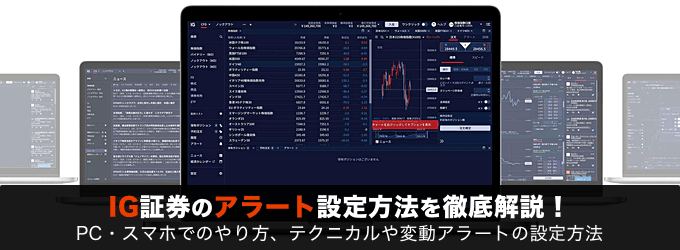
ここでは、IG証券で利用できるアラート機能を徹底解説しています。
利用可能なアラート機能の種類、アラートごとの設定方法、通知形式の選択、スマホアプリでのアラートの使い方まで紹介。
先にお伝えしておくと、IG証券では多種多様なFX・CFD銘柄が取り扱われていますが、アラート機能はそのすべての銘柄で活用可能です。
「IG証券のアラートの使い方は?」「テクニカル指標アラートの設定はどこで行うの?」「スマホアプリのプッシュ通知の設定方法は?」などの疑問をお持ちの方は、ぜひ当記事を参考にしてみてくださいね。
IG証券で使えるアラートの種類・対応銘柄は?

最初にIG証券で利用できるアラートの種類と対応銘柄についてお伝えします。アラートに関してはその機能に関する説明も記載。特にテクニカル指標アラートについては、利用できるテクニカル指標の内訳もまとめています。
アラートの種類・機能
| アラートの種類 | アラートの機能 |
|---|---|
| 「レート指定アラート」 | 指定レート(買値または売値)への到達を通知、メッセージ入力可能 |
| 「レート変動アラート」 | 指定した期間内(5分、1時間、1日)に、指定したポイントまたはパーセントの変動が起きた場合に通知、変動幅は5〜999999ポイントの間、もしくは0.1〜999999%の間で指定可能、メッセージ入力可能 |
| 「テクニカル指標アラート」 | 11種類(株式CFDのみ12種類)の指標を利用可能、指定した時間軸(1分足〜月足)とレートの種類(買値、売値、中値)において、設定条件を満たした場合に通知、メッセージ入力可能 (※利用できる指標の内訳等は下記の表をご参照ください) |
| その他の通知 | ポジション条件変更の通知、約定通知 |
「テクニカル指標アラート」の各種内訳
| 項目 | 内訳 |
|---|---|
| テクニカル指標の種類 | ボリンジャーバンド、ロウソク足(変動)、ロウソク足(連続)、指数移動平均(EMA)、レート、MACD、モメンタム、移動平均(MA)、RSI、標準偏差、ストキャスティクス、ボリューム(※ボリュームは株式CFDのみ利用可能) |
| 時間軸の種類 | 1分足、2分足、3分足、5分足、10分足、15分足、30分足、1時間足、2時間足、3時間足、4時間足、日足、週足、月足 |
| レートの種類 | 買値、売値、中値 |
| 開始タイミング | 「直ちに」または「ローソク足の終了時点」を選択可能 |
| 通知の回数 | 「一度だけ」または「条件を満たしたら毎回」を選択可能 |
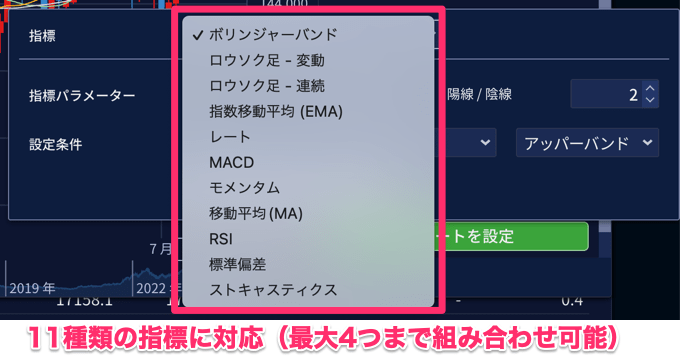
『テクニカル指標アラート』では、11種類の指標を使い、任意の条件設定でアラート設定が可能。移動平均線のゴールデンクロス・デッドクロス形成時に通知、といった設定もOKです。
また、IG証券の『テクニカル指標アラート』は最大4つの指標の組み合わせが可能。この特徴を活用すれば、例えば以下のような条件設定が可能。
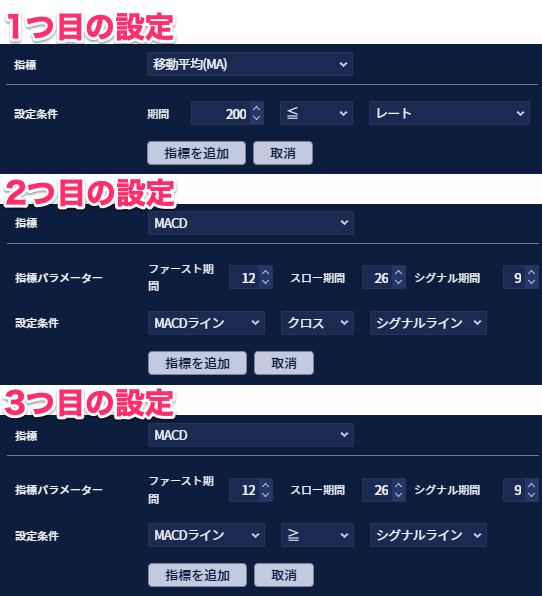
| 設定の趣旨 | ・押し目買いのロングを狙う設定 |
|---|---|
| ロングの条件 | ・価格が200期間移動平均線の上 ・MACDとシグナルとのゴールデンクロス |
| ショートの条件 | ・価格が200期間移動平均線の下 ・MACDとシグナルのデッドクロス |
このような設定が実現できます。実際に使ってみて、スマホアプリでの通知受信もできました。

さらに、アラートは現在表示しているチャートだけでなく、上位足や下位足の条件にも対応しています。それらにより、押し目買いや戻り売りのタイミングを狙っている方にとって、非常に有効なツールです。皆さまもぜひ、色々な設定をお試しください。
アラート受信方法の種類
アラートの受信方法は以下の3種類があります。
【1】PCブラウザ版取引システム上でのポップアップ通知
【2】電子メール
【3】モバイルアプリのプッシュ通知
電子メールの通知とアプリのプッシュ通知に関しては、設定画面にてオンオフの切り替えが可能であり、オンにしておかなければ通知が届きませんのでご注意ください。
電子メールとアプリのプッシュ通知の設定方法に関しては、「アラートの受信方法の設定について」の解説をご参照ください。
アラートの対応銘柄
冒頭でもお伝えした通り、IG証券では取り扱っているすべての銘柄でアラート機能をご利用いただけます。約100種類あるFX通貨ペア、株価指数や商品、株式、債券など17,000以上のCFD銘柄で通知機能を活用可能です。
ただし、テクニカル指標アラートで使える指標の中に「ボリューム」があるのですが、これは株式CFDでのみ利用可能となります。
IG証券のアラート設定方法は?

次に、PC版ツールにおけるアラートの設定方法を解説していきます(スマホ版の解説はこちら)。
いずれも画像付きで解説していますので、使い勝手を知りたい方、使い方が分からず困っている方は参考にしてみてくださいね。
レート指定アラートの設定方法
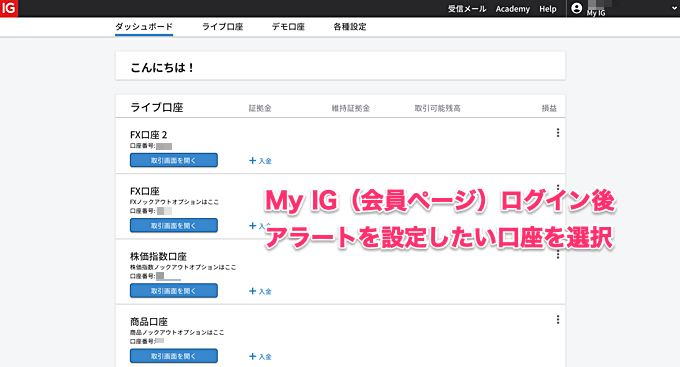
まずはMy IG(会員ページ)にログイン。レート指定アラートは銘柄ごとに設定が可能ですので、アラートを設定したい銘柄のある口座の取引画面を開きましょう。
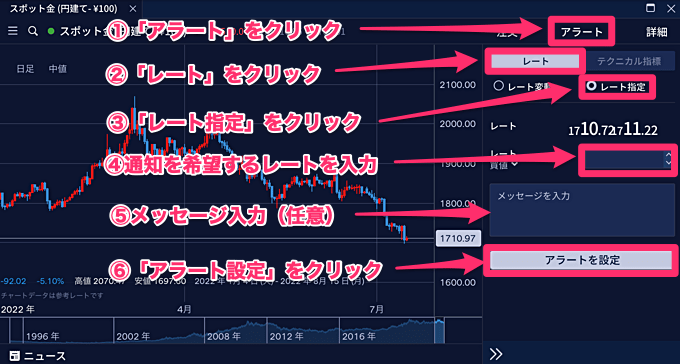
取引画面が表示されましたら、アラートを設定したい銘柄を選択します。
銘柄の取引画面を開くと、右上に「アラート」の項目がありますのでクリック。次に「レート」を選択し、「レート指定」を選びます。これでレート指定アラートの設定画面が表示されます。
通知を希望するレートを入力(買値 or 売値も選択可能)し、必要であればメッセージも入力して、最後に「アラートを設定」ボタンををクリック。以上でレート指定アラートの設定が完了です。
レート変動アラートの設定方法
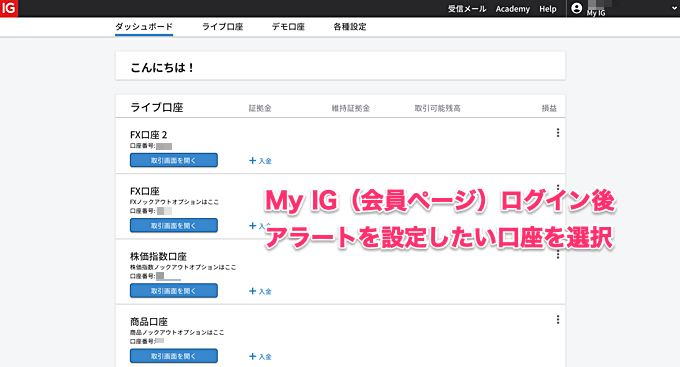
次にレート変動アラートの設定方法をお伝えします。まずはMy IG(会員ページ)にログイン。レート変動アラートも銘柄ごとに設定できますので、アラートを設定したい銘柄のある口座の取引画面を開きましょう。
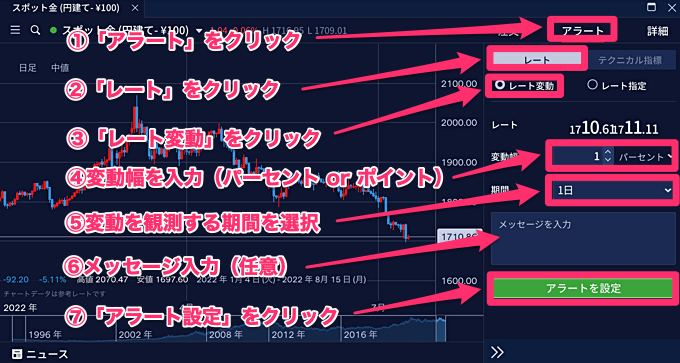
次に、アラートを設定したい銘柄の取引画面を表示します。右上の「アラート」をクリックして「レート」を選択、「レート変動」を選んでください。これでレート変動アラートの設定画面が表示されます。
レート変動アラートでは「変動値」「期間」の設定を行います。変動幅はパーセントもしくはポイントの単位で設定可能。期間は5分、1時間、1日のいずれかを指定できます。
「5分間に〇〇パーセントの変動が起きた場合に通知」といった指定が可能。
通知の際にメッセージが必要な場合はそちらを入力して、最後に「アラートを設定」ボタンをクリックして設定完了です。
テクニカル指標アラートの設定方法
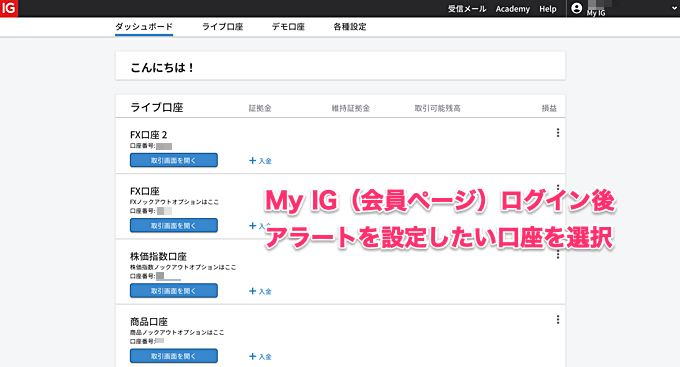
次に、テクニカル指標アラートの設定方法をお伝えします。まずはMy IGにログイン。テクニカル指標アラートも銘柄ごとに設定しますので、アラートを設定したい銘柄のある口座を選択してください。
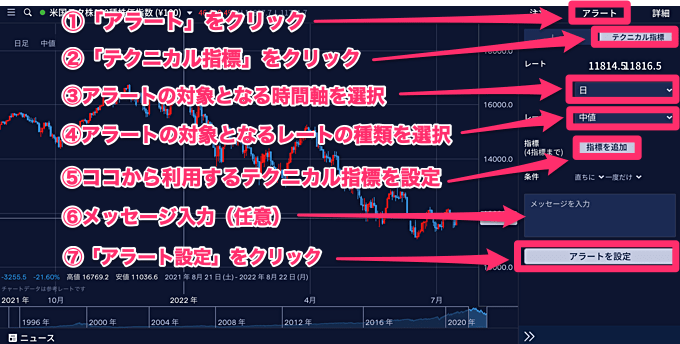
アラートを設定したい銘柄を選択し、取引画面を表示。右上の「アラート」を選択し、「テクニカル指標」をクリックします。これでテクニカル指標アラートの設定画面が表示されます。
ここではアラートの対象となる時間軸(1分足〜月足)、アラートの対象となるレートの種類(買値、売値、中値)の選択が可能。
「指標を追加」のボタンからテクニカル指標の設定を行います。
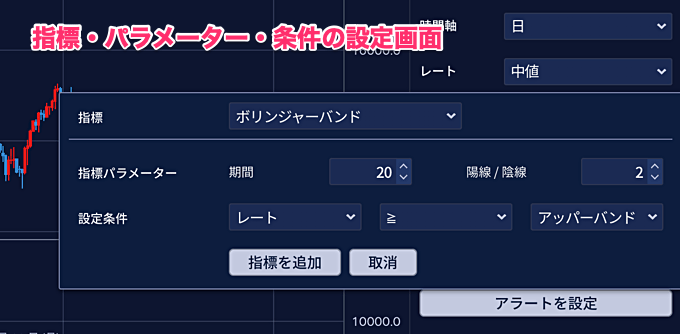
「指標を追加」ボタンをクリックすると上記のような項目が表示されます。利用したい指標を選択し、パラメーターや条件を指定。ここではボリンジャーバンドの設定画面を掲載していますが、設定画面は指標ごとに異なります。
指標は4つまで追加が可能ですので、自分好みに組み合わせていただくこともできます(利用可能な指標の内訳はこちら)。
指標設定とメッセージ入力(任意)が完了しましたら、最後に「アラートを設定」ボタンをクリックして設定完了となります。
設定済みアラートの管理方法
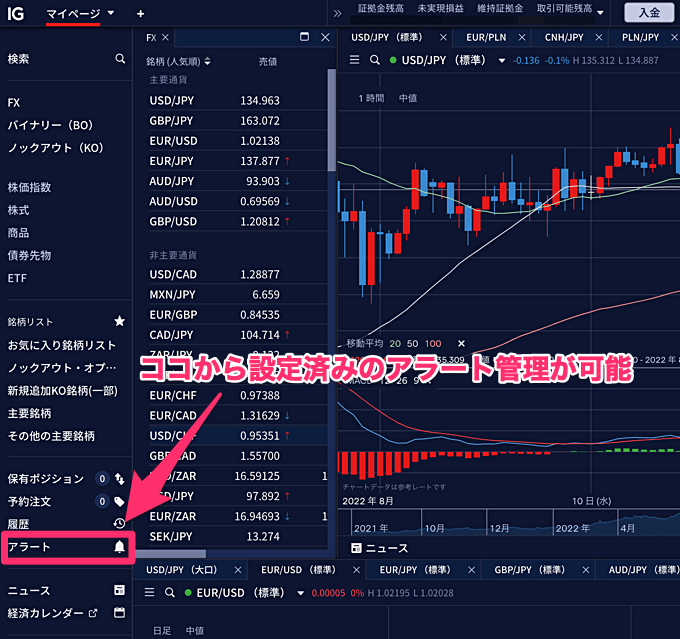
設定済みのレート指定アラート、レート変動アラート、テクニカル指標アラートはPCブラウザ版取引システム内で管理が可能です。
ツールの左端に並んでいる項目から「アラート」を選択すれば、設定済みアラートの一覧を見ることができ、削除も行えます。
アラートの受信方法の設定について
次に、アラートの受信方法の設定について解説します。
アラート受信方法の種類でもお伝えした通り、受信方法は「PCブラウザ版取引システム上でのポップアップ」「電子メール」「アプリのプッシュ通知」の3つがあります。
電子メールとアプリのプッシュ通知を利用する場合は設定が必要。ここではその設定方法を紹介します。
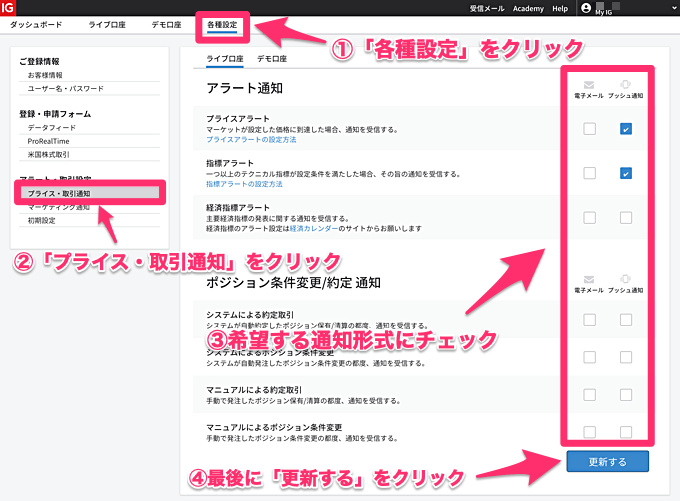
まずはMy IG(会員ページ)にログイン。「各種設定」画面を開き、左側のメニューにある「プライス・取引通知」をクリックします。
アラート通知の設定画面が開きますので、ここでアラートごとに利用する通知形式を指定することが可能です。
上記画面ではプライスアラート(レート指定アラートとレート変動アラートのこと)と、指標アラート(テクニカル指標アラートのこと)のプッシュ通知にチェックを入れています。
希望する通知形式にチェックを入れ終えましたら、最後に「更新する」ボタンをタップして反映させましょう。
IG証券のスマホでのアラート設定方法は?

次に、IG証券のスマホアプリにおけるアラートの設定方法を解説しています。
先にお伝えしておくと、当記事で紹介している4つのアラートはいずれもスマホアプリのプッシュ通知に対応しているのですが、テクニカル指標アラートの設定はPC環境で行う必要があります。
そのため、以下ではスマホアプリ上で設定可能な、レート指定アラートとレート変動アラートの使い方をお伝えしています。
PC環境で行うテクニカル指標アラートの設定方法はこちらの解説をご参照ください。
スマホアプリでのレートアラート設定方法
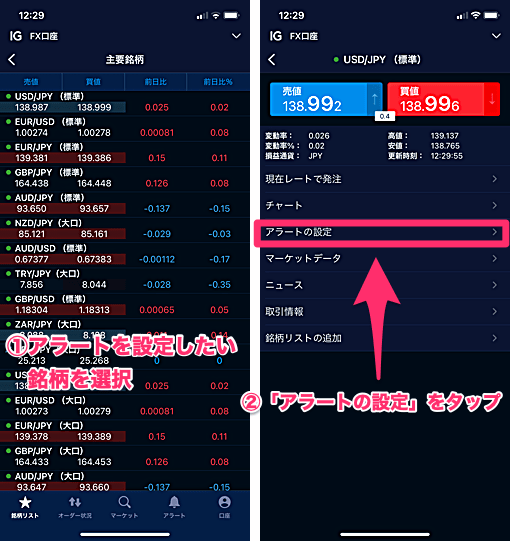
まずはアラートを設定したい銘柄を選択します。
銘柄の取引画面が表示されましたら、「アラートの設定」をタップ。
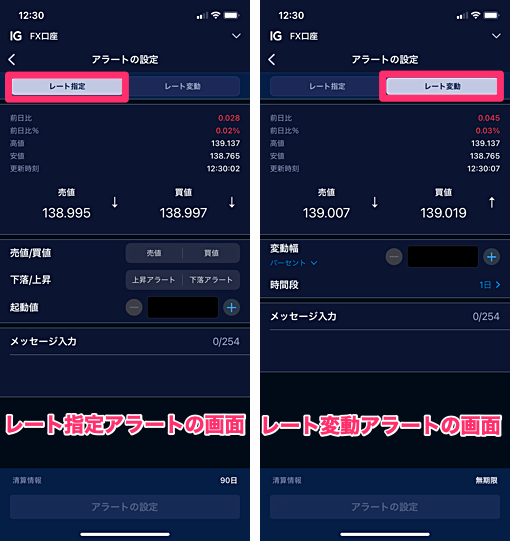
アラートの設定画面が表示されますので、「レート指定」「レート変動」のタブをタップして利用したいアラートを設定しましょう。
レート指定アラートでは売値・買値の選択、上昇アラート・下落アラートの選択、起動値(通知を行うレート)、任意でメッセージを入力して設定を行います。
レート変動アラートではパーセントもしくはポイントで変動幅を指定、変動を観測する期間を5分、1時間、1日のいずれかから選択。任意でメッセージを入力して設定を完了させます。
IG証券について

すでにお伝えしている通り、IG証券はFX・CFDに対応していて非常に豊富な銘柄数が魅力となっています。多彩な銘柄を取引できるのはもちろん、高機能なチャートツールで分析が行えて、当記事で紹介したアラート機能を活用できるのもポイント。
銘柄数の豊富さ、ツールの高機能さ、各国でサービスを展開するグループの信頼性で選ぶならIG証券は要チェックです。
2025年7月13日には愛知県名古屋市に国内随一のハイブリッドオーバル型アリーナである「IGアリーナ」が開業されました。最大収容人数1万7千人、天井高30m、国際的なアリーナが具備する設備をすべて備えた国内最大級のエンターテイメント施設となっています。
テレビCMも積極的に行っているので目にされた方もいらっしゃるでしょうか。IGアリーナはアジア最大級のネーミングライツ契約が締結されており、その金額は数十億円にも上ります。国内での知名度も確実に高まってきているのがIG証券です。
そんなIG証券のFXサービスとCFDサービスに関しては、以下の記事でより詳しい解説を行っています。アラート以外のメリットについて気になる方はぜひ参考にしてみてくださいね。
IG証券 基本スペック表
| 口座開設手数料 | 取引手数料 | 通貨ペア | 取引単位 |
|---|---|---|---|
| 無料 | 無料 | 約100通貨ペア | 1万通貨単位 |
| USDJPYスプレッド | 最大注文数量 | デモ口座 | CFD取扱銘柄 |
| 0.2銭 | 原則上限なし | 〇 | 17,000銘柄以上 |
(※:上記USDJPYスプレッドは2025年7月1日時点に公式サイトで確認した標準銘柄の数値)
IG証券で開催中の口座開設キャンペーン

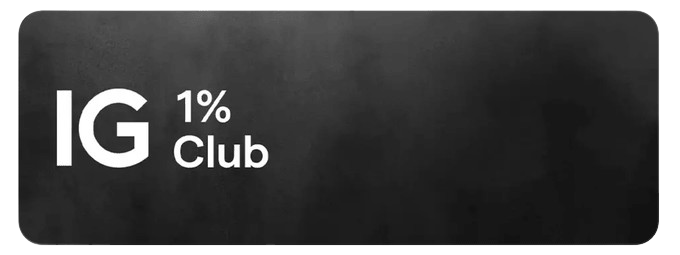
IG証券では特別な顧客だけに提供するプレミアムサービスが「IG 1% Club」としてリニューアルしました。
取引コストの割引や最上位のキャッシュバック・プログラム、会員限定のマーケットニュース&分析の提供などまさにプレミアムな待遇が受けられるサービスです。
| 項目 | サービス内容 |
|---|---|
| Incentives |
・IG 1% Club入会記念ウエルカム・プレゼント ・取引量連動型キャッシュバック・プログラムLevel 8・9 ・お友達紹介キャッシュバック・プログラム(最大20万円) ・ファンディング・コスト・ディスカウント |
| Market Insights & Education |
・IG 1% Club会員限定マーケットニュース&分析 ・著名講師によるセミナーへの無料ご招待 ・IG証券アナリストとの個別相談 |
| Hospitality |
・六本木ヒルズクラブへのご招待 ・娯楽系イベントへのご招待 ・クリスマス・プレゼント ・IGアリーナVIPルームへのご招待 |
| Exclusive support |
・IG1% Clubメンバー専任のお客さま担当者によるサポート ・税理士紹介サービス |
IG 1% Clubの入会条件は公開されていません。条件を満たした方だけに担当者から連絡が入ります。
以前のプレミアムサービスでは「入金額1億円以上」+「一定以上の取引数量」が条件となっていました。リニューアルされたIG 1% Clubの入会条件は不明ですが、最上位の顧客1%だけが対象になるのかもしれません。
こうしたプレミアムなサービスがあるのも取引数量に上限がないIG証券ならでは。大口・専業トレーダーの方は必見です!
IG証券のアラートに関するよくある質問
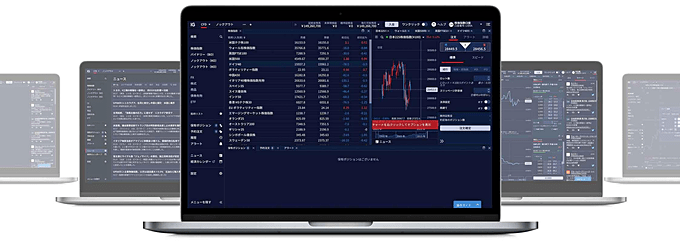
- IG証券で使えるアラートの種類は?
-
IG証券では「レート指定アラート」「レート変動アラート」「テクニカル指標アラート」」などの通知機能をご利用いただけます。利用可能なアラートの種類と機能を表にまとめていますので、そちらもご参照ください。
- IG証券のアラートの設定方法は?
-
レートアラートとテクニカル指標アラートは、取引画面にて銘柄ごとに設定が可能です。アラートの設定方法の詳細は以下の解説をご参照ください。
- IG証券のスマホアプリでもアラートは使える?
-
はい、スマホアプリでもレートアラート、テクニカル指標アラートの通知をプッシュ通知で受信することが可能です。ただし、スマホアプリ上で設定可能なアラートはレートアラートのみとなります。
- IG証券のテクニカル指標アラートとは?
-
10種類以上の指標から好きなものを選び、指定した条件が満たされたときに通知を行うアラート機能です。テクニカル指標アラートで利用できる指標などの一覧と、アラートの設定方法に関しては以下の解説をご参照ください。

当記事ではIG証券のアラートのみ解説していますが、別記事ではIG証券を含め、FX/CFDのスマホアプリを徹底解説した記事も用意しています。
アラート対応のおすすめFX/CFDアプリを一覧表にまとめて紹介し、各アプリのアラートの使い方や特徴を紹介。気になる方はぜひチェックしてみてくださいね。
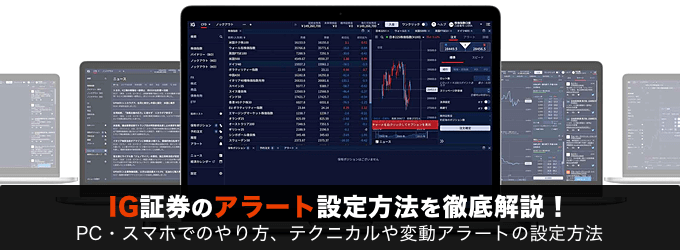


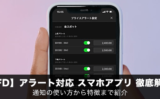






















コメント